Se você é um leitor regular do IntoWindows, provavelmente sabe que escrevi um artigo intitulado como criar um CD / DVD / USB do XP / Vista ao vivo algumas semanas atrás. Poucos leitores me pediram para escrever um artigo simples que mostra a criação do Live XP sem qualquer aborrecimento. Então, estou escrevendo este novo guia para os amantes do XP.
A arte de criar um live CD do Windows XP
Aqui estou reescrevendo o artigo presumindo que você criará um CD Live XP. Para criar um CD XP ao vivo, você precisa ter uma conexão com a Internet. Se você não tiver uma conexão com a Internet, você precisa esperar alguns dias, pois escreveremos sobre a criação de uma unidade Live USB usando outro método. Certifique-se de que seu sistema esteja conectado à internet.
Essenciais:
1. Winbuilder
2. CD do Windows XP
3. Conexão de internet
4. CD virgem
Passo 1. Baixe Winbuilder (grátis) aqui, extraia o arquivo zip para uma pasta chamada “Live XP” em sua área de trabalho (supondo que você tenha um mínimo de 700 MB de espaço livre em sua unidade C). Você pode até escolher qualquer outra unidade ou pasta para extrair o arquivo zip do Winbuilder. Certifique-se de ter espaço livre suficiente antes de prosseguir.
2. Execute o Winbuilder.arquivo exe da pasta Live XP, abaixo está a tela de boas-vindas que você verá pela primeira vez. A tela de download é a tela onde você precisa escolher as ferramentas, drivers e outros aplicativos necessários para o live CD.
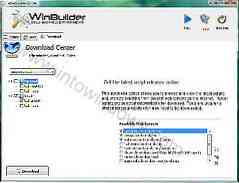
3. Mude para a guia Download, desmarque a caixa chamada “Opcional” e clique no botão Download localizado na parte inferior esquerda do painel para iniciar o download de scripts e ferramentas essenciais para o seu CD ao vivo do XP.
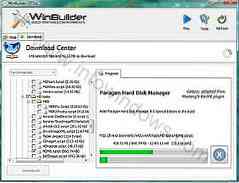
4. Assim que o Winbuilder terminar o processo de download, ele mostrará a tela abaixo. Clique no botão Play localizado no canto superior direito.
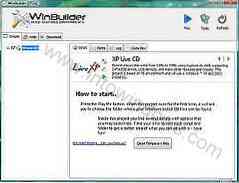
5. Insira o seu CD do Windows XP na unidade de CD / DVD e navegue pelo Winbuilder (consulte a captura de tela).

6. Clique no botão Continuar para iniciar o processo de construção do CD ao vivo. Demorará alguns minutos para terminar o processo. Se o processo Winbuilder solicitar qualquer mensagem de confirmação, clique em “sim” ou “Ok” para continuar o processo de construção.

7. Assim que terminar de compilar a imagem Live XP, você precisará inserir um CD em branco para que ele queime o arquivo de imagem Live XP no CD em branco. Mantenha a velocidade de gravação no mínimo para obter os melhores resultados.

8. Se você seguiu o procedimento perfeitamente, você terá um CD do Live XP em suas mãos.
9. Depois de obter o CD do Live XP, você pode inserir e verificar o novo CD do Live XP.
PS: Tentei usar a versão mais recente do Winbuilder antes de prosseguir para a versão mais antiga que usei neste guia. A razão é que esta versão é estável do que a versão mais recente, como o XP. Então, eu recomendo a versão estável em vez do BETA.
Se você tiver qualquer problema em seguir o procedimento acima, fique à vontade para colocar sua dúvida na forma de comentários. E, finalmente, não copie este artigo para quaisquer outros sites ou fóruns sem a permissão e backlink.
 Phenquestions
Phenquestions


